Gmail और Google Account Me Photo kaise Dale – नमस्कार दोस्तों हमारे आज के नए लेख में स्वागत है अगर आप ऑनलाइन किसी भी प्लेटफार्म या वेबसाइट, सोशल मीडिया का इस्तेमाल मोबाइल या कंप्यूटर से करते होंगे तो आपके पास एक जीमेल आईडी या गूगल अकाउंट जरूर होगा।
आज के समय में हर मोबाइल यूज़र्स के पास गूगल अकाउंट होता है इस Google अकाउंट में ही आपके सभी ईमेल आते है किसी भी वेबसाइट या सोशल मीडिया में लॉगिन कर सकते है और जीमेल आईडी यानि गूगल अकाउंट से ही गूगल के प्लेटफार्म जैसे गूगल ड्राइव, गूगल फोटोज क्लाउड स्टोरेज का इस्तेमाल कर सकते है।
लेकिन क्या आपको मालूम है गूगल अकाउंट यानि जीमेल आईडी का भी एक प्रोफाइल पिक्चर होता जिसे देख कर सामने वाला यूजर समझ जायेगा यह आपका गूगल अकाउंट या जीमेल आईडी है आप जब भी उसे ईमेल करेंगे।
हम सभी के पास एक या एक से अधिक जीमेल आईडी होता है लेकिन बहुत लोग जानकारी के आभाव में यह नहीं जानते की गूगल अकाउंट या जीमेल आईडी में प्रोफाइल कैसे लगा सकते है या Gmail ka photo kaise change kare लेकिन अब आपको चिंता करने की जरुरत नहीं है।
क्योंकि आज हम इस लेख में बताने वाले है Google Account Me Photo kaise Dale, Email id me प्रोफाइल photo kaise lagaye और गूगल के अन्य प्लेटफार्म जैसे गूगल ड्राइव और गूगल फोटोज ऐप में फोटो कैसे डाले या अपलोड करें तो चलिए जानते है।
Gmail और Google Account Me Photo kaise Dale
जैसा की आप सभी जानते होंगे गूगल के सर्विस का इस्तेमाल करने के लिए हमें गूगल अकाउंट की जरुरत होती है यह गूगल अकाउंट ही जीमेल अकाउंट भी होता है इसका इस्तेमाल करके किसी को भी ईमेल भेज सकते है, गूगल प्ले स्टोर में एप्लीकेशन का रिव्यु कमेंट करके दे सकते है।
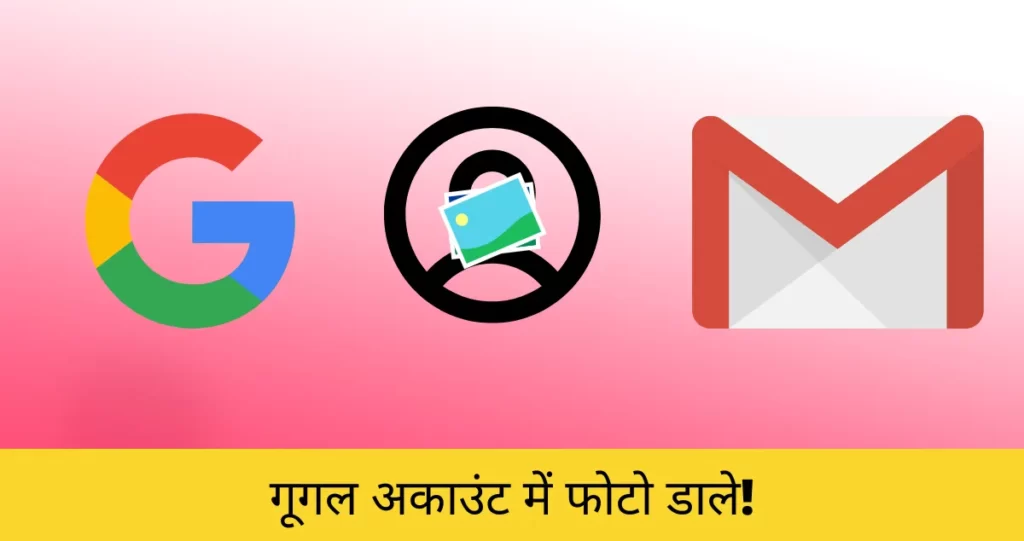
और यूट्यूब जैसे प्लेटफार्म पर भी गूगल अकाउंट द्वारा कमेंट कर सकते है जब आप अपने जीमेल अकाउंट से किसी को ईमेल या प्ले स्टोर, यूट्यूब पर कमेंट करते है तो आपके कमेंट या ईमेल के साथ प्रोफाइल फोटो भी दीखता है।
जिस तरह फेसबुक, व्हाट्सएप या इंस्टाग्राम जैसे सोशल प्लेटफार्म पर यूजर का एक प्रोफाइल फोटो होता है और कमेंट या पोस्ट करने पर उस यूजर के प्रोफाइल फोटो भी दिखाई देते है जिसके वजह से यूजर को पहचानना थोड़ा और आसान हो जाता है।
उसी तरह गूगल अकाउंट का भी एक प्रोफाइल पिक्चर होता जिसके बारे में काफी कम लोग जानते है अगर आपके जीमेल आईडी में कोई फोटो नहीं लगा है तो जब आप यूट्यूब पर कमेंट करते है या किसी को ईमेल भेजते है तो सामने वाले यूजर को प्रोफाइल पिक्चर के जगह आपके नाम का पहला अक्षर दिखाई देता है।
जोकि देखने में थोड़ा अन प्रोफेशनल लगता है अगर आप भी गूगल अकाउंट बनाते वक्त प्रोफाइल पिक्चर डालना भूल गए है या पहले से लगे प्रोफाइल पिक्चर को बदलना चाहते है तो हमारा यह लेख अंत तक पढ़े।
मोबाइल से जीमेल या गूगल अकाउंट में प्रोफाइल फोटो कैसे लगाए
स्टेप 1. सबसे पहले अपने स्मार्टफोन में जीमेल एप्लीकेशन खोले ऊपर दाहिने तरफ प्रोफाइल के आइकॉन पर क्लिक करें। (आप चाहे तो गूगल के किसी भी सर्विस प्लेटफार्म जैसे गूगल ड्राइव, गूगल फोटोज, गूगल प्ले स्टोर को खोल सकते है)
स्टेप 2. अब आपके गूगल अकाउंट के निचे Manage your Google Account का विकल्प मिलेगा क्लिक करें। (अगर आपके स्मार्टफोन में एक से ज्यादा जीमेल आईडी है तो सबसे पहले उस जीमेल आईडी को सेलेक्ट करें जिसमे आप प्रोफाइल पिक्चर डालना चाहते है)
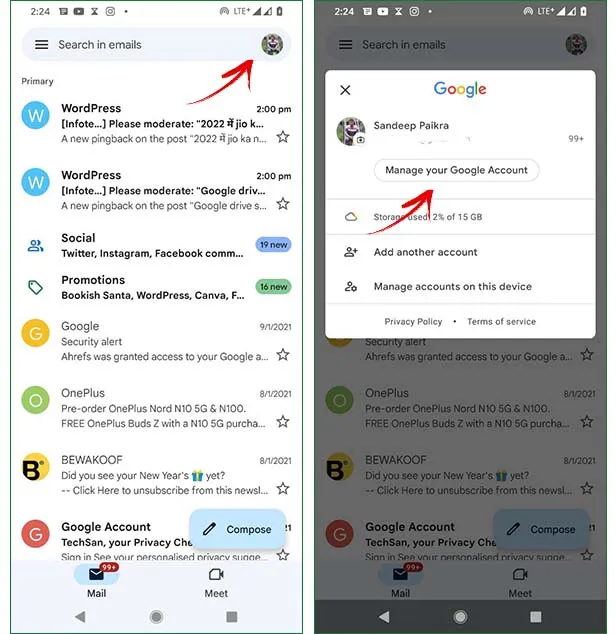
स्टेप 3. Manage your Google Account पर क्लिक करने के बाद Google Account का नया विंडो खुलेगा। (या आप डायरेक्ट https://myaccount.google.com/ लिंक पर क्लिक करके गूगल अकाउंट ब्राउज़र में खोल सकते है)
स्टेप 4. यहाँ Personal info पर क्लिक करें।
स्टेप 5. अब Basic info पर Photo में क्लिक करें set profile photo का ऑप्शन आएगा क्लिक करें।
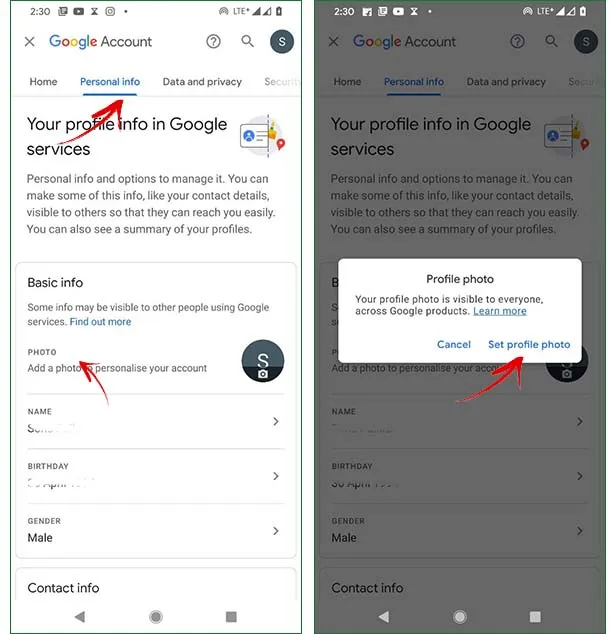
स्टेप 6. अब दो नए ऑप्शन आ जायेंगे Take Photo और Choose Photo.
Take Photo – इस ऑप्शन पर क्लिक करके आप डायरेक्ट अपने लैपटॉप कंप्यूटर और मोबाइल से फोटो क्लिक करके गूगल अकाउंट में सेट कर सकते है।
Choose Photo – इस ऑप्शन पर क्लिक करने पर आप अपने कंप्यूटर, मोबाइल की गैलरी से फोटो सेलेक्ट कर पाएंगे।
स्टेप 7. अब आपको फोटो सेलेक्ट करके अपलोड करना है और गूगल अकाउंट या जीमेल अकॉउंट का प्रोफाइल पिक्चर सेट हो जायेगा।
अब जब भी किसी को ईमेल करेंगे, यूट्यूब पर कम्मेंट करेंगे तो सामने वाला आपका प्रोफाइल पिक्चर भी देख पायेगा इसी तरह आप दुबारा जीमेल का प्रोफाइल पिक्चर बदल सकते है इसके लिए फिर से आपको Basic info में Photo पर क्लिक करके नया फोटो डालना होगा।
कंप्यूटर से Google Account Me Photo Kaise Lagaye
स्टेप 1. सबसे पहले अपने लैपटॉप या कंप्यूटर के ब्राउज़र में https://myaccount.google.com/ लिंक खोले।
स्टेप 2. अगर आपके ब्राउज़र में गूगल अकाउंट लॉगिन नहीं है तो अपना जीमेल आईडी लॉगिन करें।
स्टेप 3. यहाँ बाई तरफ Personal Info का ऑप्शन होगा क्लिक करें।
स्टेप 4. Basic info का ऑप्शन आ जायेगा यहाँ अपना नाम, फोटो और जन्म तिथि भी देख सकते है, साथ ही Photo का भी ऑप्शन होगा क्लिक करें।
स्टेप 5. अब आपको गूगल अकाउंट में फोटो डालने का मौका मिलेगा Take Photo और Choose Photo में किसी एक ऑप्शन पर क्लिक करके फोटो अपलोड करें।
अगर आप जीमेल अकाउंट का फोटो बदलना चाहते है तब आपको Change Photo पर क्लिक करना होगा।
गूगल Photos में फोटो अपलोड कैसे करें
गूगल फोटोज में दो तरीके से फोटो अपलोड कर सकते है पहला एक तो आप ऑटो Sync पर जीमेल आईडी को छोड़ सकते है इससे होगा यह की आप जब भी कोई फोटो स्मार्टफोन से क्लिक करेंगे अपने आप ही Google Photos ऐप में अपलोड होकर सेव हो जायेगा।
और दूसरे तरीके में मैन्युअली फोटो सेलेक्ट करके Google Photos ऐप में अपलोड करना होगा तो चलिए जानते है गूगल फोटोस में फोटो कैसे डाले।
स्टेप 1. अपना गूगल फोटोज एप्लीकेशन खोले।
स्टेप 2. सामने ही फ़ोन के वह फोटो दिखेंगे जिन्हे अपने कैमरा से क्लिक किया होगा। (या Library विकल्प पर क्लिक करके फ़ोन के और भी फोटो देख सकते है और उन्हें सेलेक्ट कर सकते है)
स्टेप 3. जिस फोटो को Google Photos में डालना या सेव करना है उसे खोले।
स्टेप 4. फोटो के ऊपर दाहिने तरफ तीन बिंदी के आइकॉन पर क्लिक करें।
स्टेप 5. Back up Now का ऑप्शन मिल जायेगा क्लिक करते ही फोटो Google Photos में हमेशा के लिए सेव हो जायेगा जिसे आप अपना स्मार्टफोन खोने के बाद भी रिकवर कर सकते है।
गूगल अकॉउंट गूगल ड्राइव में फोटो कैसे डाले
- सबसे पहले स्मार्टफोन का फाइल मैनेजर खोले।
- अब जिस फाइल का बैकअप लेना है या गूगल ड्राइव में डालना है उस पर क्लिक करके 2 सेकंड होल्ड करें।
- Back up to Google Drive का ऑप्शन आ जायेगा क्लिक करें।
- अब यह फाइल गूगल ड्राइव में हमेशा के लिए अपलोड हो जायेगा।
अक्सर पूछे जाने वाले सवाल
प्रश्न – गूगल अकाउंट पर अपनी फोटो कैसे लगाएं?
उत्तर – गूगल अकाउंट में फोटो लगाने के लिए My Account खोले यहाँ Personal info खोले फोटो लगाने का ऑप्शन मिल जायेगा।
प्रश्न – ईमेल आईडी पर फोटो कैसे अपलोड करें?
उत्तर – जिस तरह गूगल अकाउंट का फोटो अपलोड कर सकते है उसी तरह ईमेल आईडी का भी फोटो अपलोड कर सकते है।
प्रश्न – मैं गूगल अकाउंट पर अपना फोटो क्यों नहीं बदल सकता?
उत्तर – आप गूगल अकाउंट पर अपना प्रोफाइल फोटो बदल सकते है वह कैसे मैंने अपने इस लेख में डिटेल में बताया है।
इन्हे भी पढ़े
- गूगल ड्राइव से डिलीट फोटो वापस लाये
- मोबाइल नंबर से फोटो निकाले
- लड़की की आवाज़ में कॉल पर बात करे
- गूगल से किसी का नंबर कैसे निकाले
अंतिम शब्द
उम्मीद करता हूँ मेरा यह लेख पढ़ कर अब आप जान गए होंगे Google Account Me Photo kaise Dale या Gmail Ka Photo Kaise Change Kare, अगर आपको अभी भी गूगल अकाउंट या जीमेल में प्रोफाइल पिक्चर अपलोड करने में दिक्कत आता है तो निचे कमेंट करके आने सवाल पूछ सकते है जल्द से जल्द आपके सवालों का जवाब दिया जायेगा।
मेरा यह लेख आपको अच्छा लगा तो आगे अपने दोस्तों, रिश्तेदारों के साथ भी साझा करें इसी तरह की अन्य जानकारी मोबाइल ट्रिक्स, ऐप ट्रिक्स जानने के लिए हमारे ब्लॉग infotechindi.com को फॉलो करें और तकनीकी खबर सबसे पहले पाने के लिए हमें टेलीग्राम, इंस्टाग्राम, फेसबुक पर भी फॉलो कर सकते है आपका धन्यवाद।
